كيفية إيجاد القيمة الدنيا في نطاق مع استثناء القيمة صفر في Excel؟
عادةً، تكون القيمة صفر هي القيمة الدنيا بين الأرقام الموجبة. ولكن في بعض الحالات، قد تحتاج إلى إيجاد القيمة الدنيا في نطاق مع استثناء القيمة صفر. سيعرض لك هذا المقال طريقة إيجاد القيمة الدنيا باستثناء الصفر في Excel.
إيجاد القيمة الدنيا باستثناء الصفر باستخدام الصيغة
 إيجاد القيمة الدنيا باستثناء الصفر باستخدام الصيغة
إيجاد القيمة الدنيا باستثناء الصفر باستخدام الصيغة
لنفترض أن قيم الأرقام الخاصة بك تقع في النطاق A1:E7 كما هو موضح في لقطة الشاشة أدناه. يرجى تطبيق الصيغة التالية للحصول على القيمة الدنيا في هذا النطاق باستثناء الصفر في Excel.
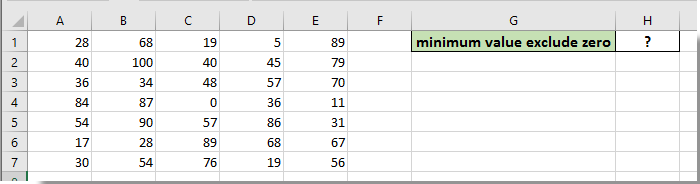
1. حدد خلية فارغة (H1) لوضع القيمة الدنيا، وأدخل الصيغة =SMALL(A1:E7,COUNTIF($A$1:$E$7,0)+1) في شريط الصيغة، ثم اضغط على مفتاح الإدخال Enter.
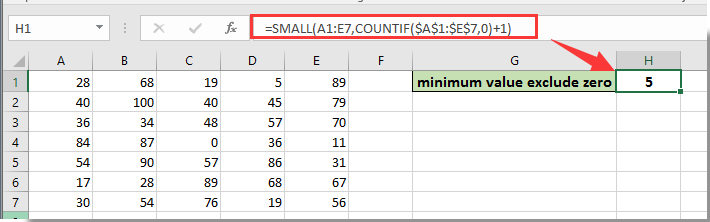
بعد ذلك، سيتم تعبئة القيمة الدنيا للنطاق المحدد باستثناء الصفر في الخلية المحددة كما هو موضح في لقطة الشاشة أعلاه.
ملاحظة: يمكنك أيضًا استخدام صيغة المصفوفة =MIN(IF($A$1:$E$7 <>0,$A$1:$E$7)) + مفاتيح Ctrl + Shift + Enter للحصول على القيمة الدنيا لنطاق مع استثناء الصفر في Excel.
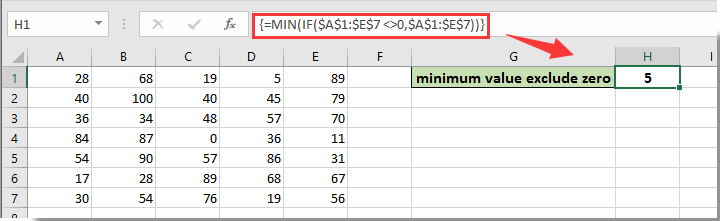

اكتشف سحر Excel مع Kutools AI
- التنفيذ الذكي: قم بعمليات الخلية، وتحليل البيانات، وإنشاء المخططات - كل ذلك يتم من خلال أوامر بسيطة.
- الصيغ المخصصة: قم بإنشاء صيغ مصممة خصيصًا لتسهيل سير عملك.
- برمجة VBA: كتابة وتطبيق أكواد VBA بسهولة.
- تفسير الصيغ: فهم الصيغ المعقدة بسهولة.
- ترجمة النصوص: تجاوز الحواجز اللغوية داخل جداول البيانات الخاصة بك.
أفضل أدوات الإنتاجية لمكتب العمل
عزز مهاراتك في Excel باستخدام Kutools لـ Excel، واختبر كفاءة غير مسبوقة. Kutools لـ Excel يوفر أكثر من300 ميزة متقدمة لزيادة الإنتاجية وتوفير وقت الحفظ. انقر هنا للحصول على الميزة الأكثر أهمية بالنسبة لك...
Office Tab يجلب واجهة التبويب إلى Office ويجعل عملك أسهل بكثير
- تفعيل تحرير وقراءة عبر التبويبات في Word، Excel، PowerPoint، Publisher، Access، Visio وProject.
- افتح وأنشئ عدة مستندات في تبويبات جديدة في نفس النافذة، بدلاً من نوافذ مستقلة.
- يزيد إنتاجيتك بنسبة50%، ويقلل مئات النقرات اليومية من الفأرة!
جميع إضافات Kutools. مثبت واحد
حزمة Kutools for Office تجمع بين إضافات Excel وWord وOutlook وPowerPoint إضافة إلى Office Tab Pro، وهي مثالية للفرق التي تعمل عبر تطبيقات Office.
- حزمة الكل في واحد — إضافات Excel وWord وOutlook وPowerPoint + Office Tab Pro
- مثبّت واحد، ترخيص واحد — إعداد في دقائق (جاهز لـ MSI)
- الأداء الأفضل معًا — إنتاجية مُبسطة عبر تطبيقات Office
- تجربة كاملة لمدة30 يومًا — بدون تسجيل، بدون بطاقة ائتمان
- قيمة رائعة — وفر مقارنة بشراء الإضافات بشكل منفرد